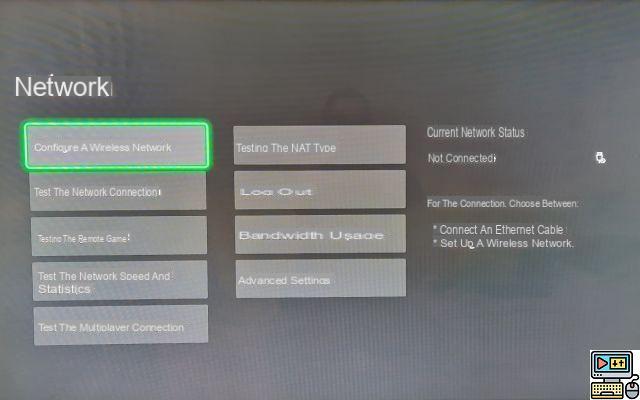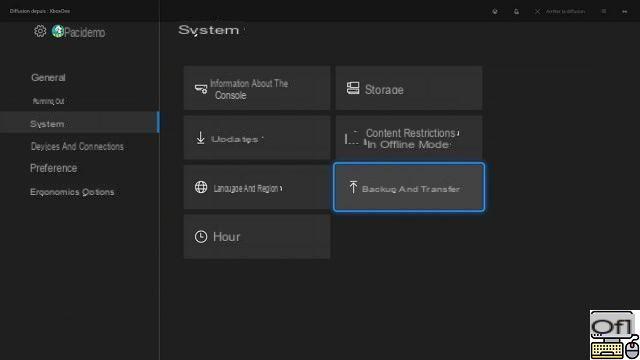Você tem um Xbox One ou um Xbox 360? E você está planejando comprar um Xbox Series X (ou um Xbox Series S)? Você certamente fez a escolha certa. Porque a Microsoft equipou seu novo par de consoles com as tecnologias necessárias para levá-lo a uma nova geração de entretenimento de videogame sem confundi-lo. E aqui está justamente um arquivo para facilitar ao máximo essa transição.

Esta semana, o Xbox Series X e o Xbox Series S finalmente serão lançados, após quase dois meses de pré-venda. Esses dois novos consoles, um dos quais foi totalmente testado em nossas colunas, oferecem uma experiência de jogo de última geração, mesmo para aqueles que compraram um Xbox One X ou um PlayStation 4 Pro. E ainda mais se você ainda estiver jogando em um dos consoles anteriores, o PlayStation 3 e o Xbox 360.
Entre as grandes novidades do Xbox Series X, você naturalmente encontrará suporte para jogos em 4K a 60 quadros por segundo, tomando conta do DeSeguimento (esta nova tecnologia de exibição que torna possível gerar reflexões dinâmicas particularmente realistas) ou mesmo a integração de volumes de Armazenamento SSD para tempos de carregamento particularmente curtos. Nem preciso dizer.
Etapa 1: conecte o console
Para conectar o Xbox Series X ou Xbox Series S, existem apenas duas etapas principais: conecte o cabo de alimentação e o cabo HDMI. C'est tout. Com isso você já pode começar a usar o console.
Se você tiver um Xbox One (One, One S ou One X), terá a opção de reutilizar os cabos do console antigo. Na verdade, a conectividade é idêntica em todos os sentidos. Como o One, a Série X / S integra transformadores elétricos em seus chassis (uma grande diferença com o Xbox 360). Além disso, eles contam apenas com uma conexão padronizada para o sinal de áudio / vídeo: HDMI.

Se você tiver um Xbox 360 Slim, talvez já esteja usando uma saída HDMI para conectar o console à televisão. Se este não for o caso, você terá que alterar a conexão. De qualquer forma, isso será uma grande mudança, já que você vai passar da definição de 480p para 4K (se sua tela permitir).
Há uma etapa adicional, totalmente subsidiária, na instalação do Xbox que não deve ser negligenciada: Cabo Ethernet. A Microsoft não fornece este cabo com o Xbox Series X. Mas, se você tiver a opção de conectar o Xbox Series X com um cabo Ethernet, não só ganhará velocidade no download de jogos, mas também estabilidade em jogos online. Além disso, você também libera largura de banda em sua rede WiFi, o que também não é desprezível.

Com o novo padrão HDMI 2.1, você não precisa mais de uma conexão de áudio óptica. Todas as informações necessárias agora são passadas pelo cabo HDMI, mesmo para sistemas de áudio complexos. É por esse motivo que o Xbox Series X e o Xbox Series S não vêm com saída de áudio óptica.
Etapa 2: configurar a rede e o gamertag
A segunda etapa é igualmente simples. É uma questão de configurar o seu Xbox Series X e de repatriar seus dados pessoais para lá ... o famoso Gamertag ! Observe que quando você liga o console pela primeira vez, o controlador fornecido com ele é emparelhado diretamente. Não há necessidade de configurá-lo.
A primeira etapa na configuração do Xbox Series X é a rede. Se você optou na etapa anterior por uma conexão com fio (Ethernet), o console a verá imediatamente. Ele obterá um endereço de rede local do DHCP de sua caixa de Internet e se conectará ao Xbox Live.
Se optar por WiFi, a consola apresentará a lista das redes disponíveis de uma forma muito clássica. Escolha a sua, digite sua senha e o console fará testes de conexão. Se tudo estiver bem, o console confirmará que está conectado ao Xbox Live e a todos os serviços online.
Uma vez logado, o console irá perguntar se você já possui uma conta. Como se trata de uma migração, assumiremos que sim. Digite seu nome de usuário e senha para que o console recupere todas as informações sobre sua conta: Gamertag, status do Xbox Live, conquistas, reputações, lista de amigos, imagem do jogador, etc.
Se você estiver vindo de um Xbox One, todas as configurações já são compatíveis com o seu novo console. Se você está vindo de um Xbox 360, alguns pequenos ajustes são necessários. A imagem do player não está mais no formato correto. Você terá que escolher outro. Então, a nova ferramenta de criação de avatar não é compatível com o seu avatar antigo. Portanto, você também terá que alterá-lo. Além disso, não espere reivindicar as recompensas do seu avatar nos jogos.
Observe que também é possível configurar seu console usando o aplicativo Xbox disponível na Play Store (um processo semelhante à configuração de um dispositivo Android TV usando um smartphone Android). Com este aplicativo, conectado à sua conta do Xbox Live, você pode comprar jogos, iniciar downloads remotos e até mesmo jogar remotamente (streaming). É um aplicativo muito bom, muito útil e muito completo.
Etapa 3: reinstalar os jogos
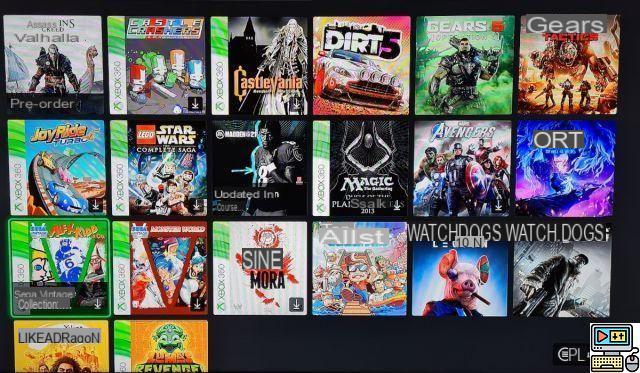
A terceira etapa é certamente a que mais demorará você: escolher os jogos e, eventualmente, baixá-los. Como vimos na análise do Xbox Series X, virtualmente todos os jogos no Xbox One são compatíveis com o Xbox Series X / S. Várias centenas de jogos do Xbox 360 também são compatíveis (as raras exceções geralmente foram o assunto de um remake que é suportado por compatibilidade com versões anteriores), bem como algumas dezenas de jogos clássicos do Xbox.
Para jogos do Xbox One, se você escolheu o Xbox Series X, a repatriação de jogos será mais rápida : você tem acesso à unidade óptica do console para reinstalar seus jogos. Então, será suficiente conectar-se à Microsoft Store para baixar quaisquer atualizações, bem como DLCs e extensões. Com o Xbox Series S sem uma unidade óptica, você pode baixar tudo novamente. Observe que, ao contrário do Xbox Series X, você não poderá importar seus jogos físicos do Xbox 360 para o Xbox Series S, mas apenas aqueles que você comprou na Microsoft Store.
Para jogos de gerações anteriores de consoles, não há escolha: um download completo é necessário, mesmo se você tiver o disco do jogo. Ao inseri-lo, o console reconhece o título e oferece a você o download de uma atualização que, por coincidência, tem o tamanho de todo o jogo. Esta é a versão otimizada para Xbox One, a versão original nunca será instalada no disco rígido do console.
Com uma conexão de fibra óptica e um cabo Ethernet, você precisa de um bom quarto de hora para baixar um jogo do Xbox One e alguns minutos para um jogo do Xbox 360. Com uma conexão ADSL, mesmo de muito boa qualidade, você precisará de várias horas para baixar um jogo do Xbox One.
Do lado do Xbox Live Arcade, nem todos os jogos serão compatíveis com o Xbox Series X. Longe disso. Geralmente todos os títulos “Arcade” que fizeram a transição para o Xbox One serão compatíveis com o Xbox Series X. Alguns exemplos: Castle Crashers, The Walking Dead, Plants vs Zombies, o excelente Sine Mora, a mítica Castlevania Symphony of the Night ou Assassin's Creed Liberation HD.
Finalmente, no lado do Xbox Live Indie, nenhum título independente lançado no Xbox 360 é compatível com o Xbox Series X. Eles ainda não eram compatíveis com o Xbox One. Portanto, é bastante lógico.
Etapa 4: repatriação de backups
O repatriamento de backups pode ser excessivamente simples, bem como bastante complexo. Tudo depende, por um lado, do seu status no Xbox Live (Silver ou Gold?) E do console do qual você deseja recuperar seus backups.
Primeiro cenário: você muda do Xbox One (One / One S / One X) para um Xbox Series X / S. Você tem três maneiras de transferir seus backups:
- Copiando-os diretamente para um disco rígido externo (ou uma chave USB). Vá para o Gerenciador de Armazenamento do Xbox One e copie os arquivos desejados.
- Transferindo-os para sua rede local graças à ferramenta de transferência incluída na interface do Xbox One e do Xbox Series X (veja as imagens ao lado)
- Ao copiar seu jogo salva para a nuvem do Xbox One. Graças a isso, você pode encontrar o seu progresso em todos os consoles, no PC e no xCloud onde você usa sua conta da Microsoft.
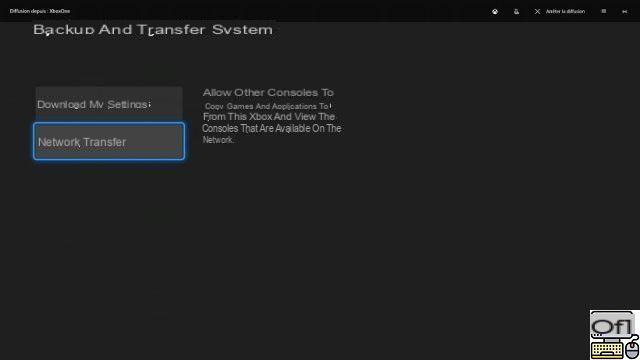
Segundo cenário: você muda do Xbox 360 para o Xbox Series X / S. Não é possível conectar um meio de armazenamento comum aos dois consoles. De fato, o Xbox 360 tira proveito de um sistema de arquivos especial. Se você deseja copiar jogos, aplicativos ou jogos para este meio, deve realizar a formatação específica da mídia de armazenamento, seja interna ou USB.
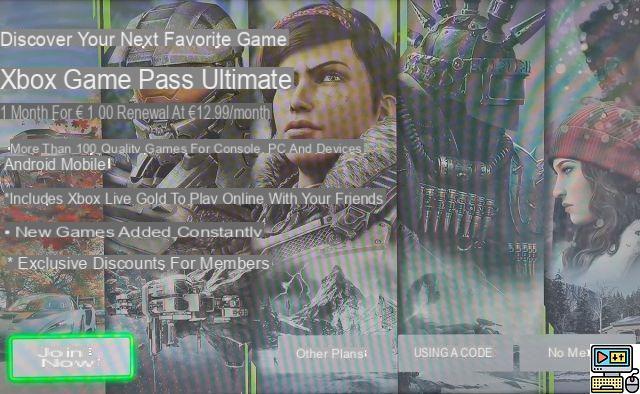
E, obviamente, essa formatação não é compatível com o Xbox Series X / S. A única solução é, portanto, salvar seus jogos na nuvem com o Xbox Live. Para fazer isso, aqui está o procedimento a seguir:
- Em seu novo console, Ative seu período de avaliação de XNUMX mês para o Xbox Live Gold ou Xbox Game Pass Ultimate. Graças a isso, você ativa o backup de todos os seus jogos na nuvem. Esta etapa é desnecessária se você já for um membro Xbox Live Gold (que está incluído no Xbox Game Pass Ultimate).
- Em seu console antigo, vá para Configurações> Sistema> Armazenamento. A partir daqui, vá até a opção Armazenamento em nuvem, pressione Y e escolha a opção “Ativar”.
- Como você validou seu status Gold na etapa anterior, pode realizar transferências de dados neste disco rígido virtual. Caso contrário, a opção ficará esmaecida e inacessível, mesmo que você a tenha ativado.
- Em seguida, navegue na mídia de armazenamento local do Xbox 360 para copie o conteúdo que deseja transferir para o disco virtual. Não recomendamos que você coloque jogos ou extensões nele. Você os encontrará na biblioteca de seu novo console. Coloque lá seus jogos salvos (um por um, infelizmente).
- Depois de transferir seus backups, vá para o novo console. Ao lançar um jogo, escolha " Jogos salvos na nuvem Nos dispositivos disponíveis, para recuperar o seu save e continuar o seu jogo.
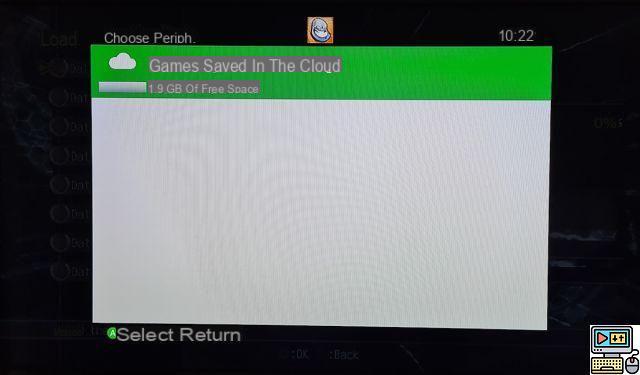
Então, isso é tudo que há para saber sobre migrando de um Xbox 360 ou One para um Xbox Series S / X. Esperamos que você ache este arquivo útil e responda às suas perguntas. Se você tiver alguma dificuldade, poste uma pergunta nos comentários e tentaremos respondê-la com a maior precisão possível. Observe que também publicamos um tutorial semelhante para futuros proprietários de um PlayStation 5 que desejam transferir seus salvamentos do PlayStation 4.